steam想申明库存量,不晓得在哪里去增设,那个出口处是稍稍有点儿深,由此可见毕竟也很单纯,一起来看一看什么样操作方式。操作方式方式01登入steam后,点选街道社区旁的对个人......
2024-02-05 558
今天突然路由器不能用了,现在生活中都用无线WiFi,没有WiFi,手机用不上网络挺难受的。以前 window 7 的时候用过共享电脑的网络,发现Win10的设置不一样,网上查了下都是比较旧版本的,还要使用什么命令提示符,对于小白来说比较麻烦,而且还折腾,就写下来今天这篇简单实用的经验,帮助更多人学会!简单实用

首先打开电脑左下角Win图标,点击进入菜单

然后点击菜单中的设置图标按钮,如图

其次,点击网络和Internet 图标

接着点击移动热点选项

点亮移动热点开关,点击编辑,设置网络名称和网络密码,也可以保持默认的名称密码
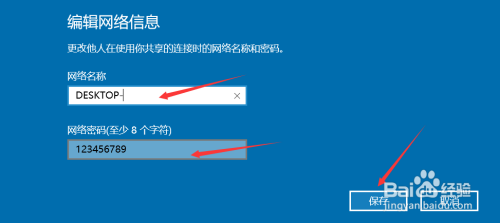
也可以保持默认的名称密码用无线设备搜索网络名称,
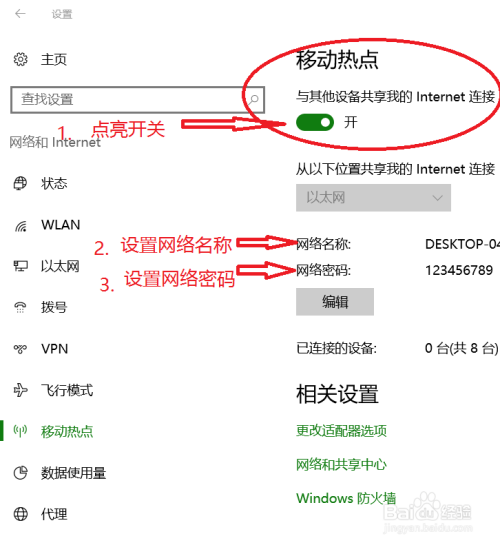
无线设备搜索网络名称,输入设置的密码连接上WiFi上网
以上方法由办公区教程网编辑摘抄自百度经验可供大家参考!
相关文章

steam想申明库存量,不晓得在哪里去增设,那个出口处是稍稍有点儿深,由此可见毕竟也很单纯,一起来看一看什么样操作方式。操作方式方式01登入steam后,点选街道社区旁的对个人......
2024-02-05 558

操作方式方法01【辅助widget】多种辅助工具相连接两个功能键的可同时按【Shift】加此功能键挑选出1、正方形、圆锥选框辅助工具 【M】 2、终端辅助工具 【V】 3、截叶......
2024-02-05 501

操作方式01文档格式难题qq肖像最合适用jpeg文档格式的相片,若是相片有透明化地下通道,能选用png文档格式上载。 02大小不一难题若是相片极重也可能将引致上载失利,检......
2024-02-05 420